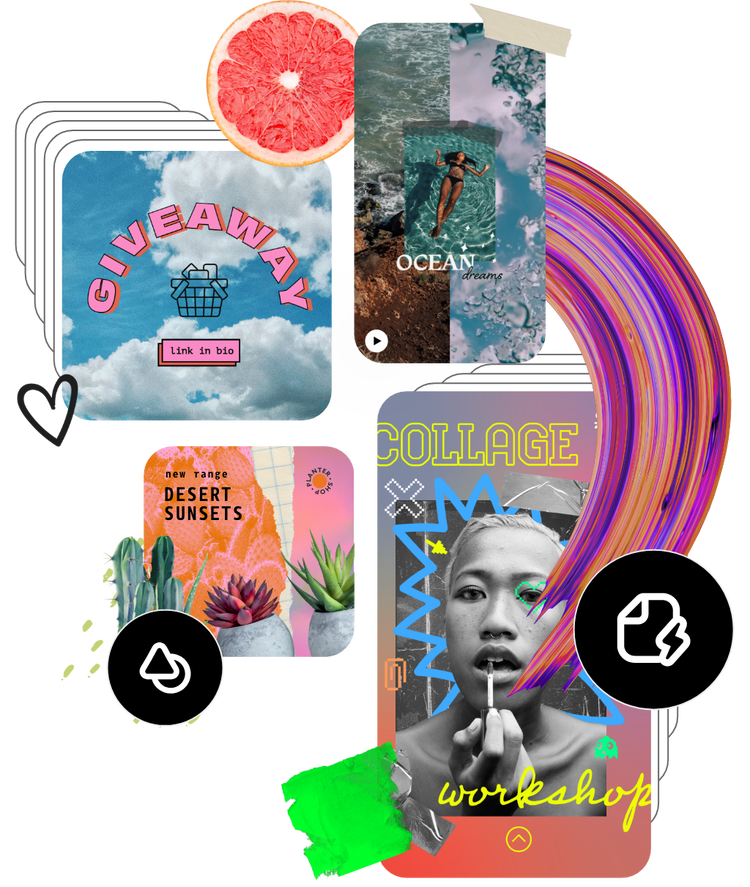Aggiungi cornici alle foto gratuitamente e in pochi minuti.
Aggiungi cornici alle tue immagini con Adobe Express esplorando modelli progettati professionalmente o creando il tuo design originale.

Come aggiungere le cornici alle tue immagini.
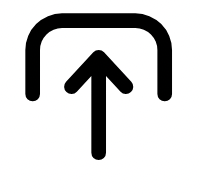
1. Seleziona un’immagine.
Carica un'immagine dal tuo dispositivo o seleziona una foto Adobe Stock gratuita per iniziare a personalizzare il tuo progetto.

2. Personalizza le cornici.
Trascina forme, colori, testo e icone per creare la cornice perfetta per il tuo progetto. In alternativa, seleziona "Elementi" e trova le opzioni già pronte da aggiungere immediatamente alla tua foto.
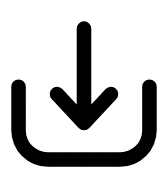
3. Continua a modificare.
Continua a modificare o scarica immediatamente la tua nuova foto per condividerla con gli amici, la tua famiglia o i tuoi follower.

Crea una cornice utilizzando elementi di design.
Seleziona dalla vasta libreria di icone, elementi di design e forme di Adobe Express. Inserisci termini di ricerca come cornice, rettangolo, fiore o un'altra parola chiave legata alla tua visione creativa. Inserisci l'icona, regola le dimensioni e lo spessore delle cornici e cambia il colore per adattarlo al tuo design.
Trasforma un'immagine in una cornice.
Aggiungi un'immagine dalla tua libreria o dalla nostra galleria di foto stock Adobe Express. Fissa la foto allo sfondo per farne la cornice. Quindi aggiungi un'altra foto, una forma di icona opaca o una casella di testo e ridimensiona l'immagine per rivelare il bordo della foto sottostante. Ripeti, se necessario, per creare più cornici e forme all'interno del design.


Usa lo sfondo per creare una cornice.
Scegli il colore personalizzato per lo sfondo della tua area di disegno, quindi inserisci una foto nel tuo progetto. Riduci l'immagine per rivelare la superficie colorata sottostante, creando un effetto cornice. È anche possibile utilizzare l'opzione "Layout" per creare un bordo di un altro colore e regolarne lo spessore trascinando la barra di regolazione. Aggiungi icone o testo sopra l'immagine per creare profondità.
Tantissimi modelli, video e risorse audio gratuiti da cui partire.
Trasforma la tua immagine appena modificata in uno splendido volantino, in un post sui social, in una copertina di un album, in una foto profilo e in un numero illimitato di altri design. Esplora la nostra libreria di modelli per iniziare. Aggiungi poi altre risorse di design, font, icone o GIF precaricate per personalizzare la tua immagine. Le opportunità creative per esaltare i tuoi progetti sono infinite.